 여러분께서는 다양한 종류의 컴퓨터(PC, Notebook…)에 윈도우 7을 설치해서 사용하고 계실 겁니다. 지금 제가 포스팅하는 데 사용중인 PC는 일반적인 데스크톱 컴퓨터입니다. 사용하는 내내 전원 어댑터가 콘센트에 꽂혀 있어서 지속적으로 전력을 공급받을 수 있는 좋은 환경이죠.(새삼스럽나요? ^^)
여러분께서는 다양한 종류의 컴퓨터(PC, Notebook…)에 윈도우 7을 설치해서 사용하고 계실 겁니다. 지금 제가 포스팅하는 데 사용중인 PC는 일반적인 데스크톱 컴퓨터입니다. 사용하는 내내 전원 어댑터가 콘센트에 꽂혀 있어서 지속적으로 전력을 공급받을 수 있는 좋은 환경이죠.(새삼스럽나요? ^^)
하지만 상대적으로 불리한 환경에 놓여 있는 넷북이나 노트북을 조금만 사용해 보면, 전력 관리의 중요성을 실감하게 됩니다. 작업이 끝나기도 전에 배터리가 남지 않게 되면(전력 공급이 중단되면) 사용을 계속할 수 없습니다.
윈도우 7은 향상된 전원 관리 기능을 갖고 있습니다. 에너지 효율성을 진단할 수 있는 도구를 내장하고 있죠.
명령 프롬프트에서 POWERCFG -ENERGY 명령을 내리는 것으로, 현재 내 컴퓨터의 에너지 효율을 저하시키는 요인을 분석할 수 있습니다.(전원 효율성 진단 보고서 제작)
일반적인 에너지 효율 및 배터리 수명 문제에 대해 시스템을 분석합니다. ENERGY 명령은 컴퓨터가 유휴 상태이고 열려 있는 프로그램 또는 문서가 없을 경우 사용해야 합니다. ENERGY 명령은 현재 경로에 HTML 보고서 파일을 생성합니다.
인용: Windows 7 도움말
이번 글에서는 전원 효율성 보고서를 만들어 보고 내용을 살펴 보도록 하겠습니다. 실험에 사용한 PC는 HP 미니 1013TU 입니다.
전원 효율성 진단 보고서 만들기
▼ 시작 메뉴에서 ‘명령’을 입력해서 나타나는 [명령 프롬프트]를 마우스 오른쪽 버튼으로 눌러 [관리자 권한으로 실행] 합니다.
![시작 메뉴에서 '명령'을 입력해서 나타나는 [명령 프롬프트]를 마우스 오른쪽 버튼으로 눌러 [관리자 권한으로 실행] 합니다. 시작 메뉴에서 '명령'을 입력해서 나타나는 [명령 프롬프트]를 마우스 오른쪽 버튼으로 눌러 [관리자 권한으로 실행] 합니다.](http://archmond.win/wp-content/uploads/1/cfile29.uf.125300044BDD2AB5433F67.png)
▼ 관리자 권한으로 실행된 명령 프롬프트에 아래와 같이 입력하고, 엔터를 누릅니다.
powercfg -energy

※ powercfg /energy 도 같은 기능을 수행합니다.
▼ 기다리고 있으면, 자동으로 1분(60초) 동안 PC의 동작을 추적해서 보고서를 생성합니다. 완료되면 명령 프롬프트 창을 닫으면 됩니다.

전원 효율성 진단 보고서 분석하기
▼ 시작 메뉴에서 ‘개인 폴더‘를 클릭합니다.

▼ energy-report.html 을 열어 봅니다.

▼ 전원 효율성 진단 보고서의 내용이 나타납니다. 보고서는 한 페이지로 이루어져 있습니다.

▼ 스크롤 바를 천천히 내리다 보면, 빨간 색 배경의 ‘오류‘항목을 볼 수 있습니다. 이 빨간색 부분이 가장 전원 효율성을 많이 저하시키는 요소들이라 할 수 있습니다.

▼ 내용을 읽다 보면, 실제로 어떤 요인이 전원 효율을 저하시키는지 알아볼 수 있습니다. 해결 방법도 간단히 적혀 있지만, 기술적인 요소가 많아 이해하기 힘든 단점이 있습니다.

▼ 중간쯤에는 노란 색의 ‘경고‘ 요인에 대해 읽어볼 수 있습니다. 저의 경우 주로 CPU 자원을 많이 사용하는 것들에 대한 정보가 나타나더군요.

▼ 마지막으로 ‘정보‘ 부분입니다. 보고서를 생성한 컴퓨터의 전원 관련 정보들을 나타냅니다.

▼ ‘정보’ 부분을 읽다 보면, 제가 사용 중인 HP 미니 넷북의 배터리 정보가 나옵니다.
‘마지막 완전 충전‘을 보면 애초에 설계된 배터리 용량보다 적게 완충(완전 충전)된 것을 볼 수 있습니다. 그리고 S3, S4 절전 모드를 지원한다는 정보를 알려 주는군요.

S1,S2,S3,S4 가 뭐냐구요? 아래 링크에서 정보를 얻어가세요:
- Advanced Configuration and Power Interface – Wikipedia
- ACPI Power Management – usenix.org
- <운영체제>절전모드에 대해서 알고 싶군요(s1,s2,s3,s4) – Daum 지식
덧. 보고서의 내용이 어렵게 느껴집니다. 모든 항목들을 검토하는 것 보다 빨간색의 ‘오류’ 요인을 보고 그에 맞게 전원 옵션을 설정하는 것이 좋을 것 같습니다. 읽어 주셔서 고맙습니다.
윈도우 7 전원 효율성 관련 정보

우리는 파트너와 밀접하게 제휴하고, Windows 플랫폼의 확장기능의 에너지효율의 향상에 노력하고 있습니다. 우리가 채용하는 방법은 하드웨어와 소프트웨어의 에너지효율 문제를 특정하기 위한 풍부한 도구를 제공하는 것입니다. Windows 7에서는 에너지효율의 문제에 관한 HTML 형식의 리포트를 제공하는 새로운 인 박스(in-box) 유틸리티 (전원 문제에 관한 "톱 10" 체크리스트)를 추가했습니다.
Windows 7에서 시험해 보고 싶은 경우는 관리자 특권으로 명령 프롬프트에서 powercfg /energy 를 실행해 주세요. Powercfg 를 실행할 경우에는 열려 있는 응용 프로그램과 문서를 모두 닫아야 합니다.
이 유틸리티는 시스템이 유휴 상태 때의 에너지효율 문제를 검색하도록 설계되었습니다. energy 매개 변수를 지정해 powercfg 를 실행하면, 중단없이 USB 장치와 플랫폼 타이머의 정밀도가 향상한 응용 프로그램을 검색 할 수 있습니다.
보다 심층 분석을 실시하기 위해서, Windows Performance Toolkit 도 제공됩니다. 소프트웨어 개발자는 Performance Toolkit을 사용하면, 응용 프로그램의 리소스 사용률 관찰, 성능 병목 상태 해결 및 에너지효율에 영향을 주는 문제의 특정을 매우 간단하게 실시할 수 있습니다.
인용: Windows 7 에너지효율 – Engineering Windows 7 한글 블로그
관련 링크:
- Windows 7 – POWERCFG.EXE Screencast (Part 1 of 2) – Woody’s Roundup
- Windows 7 Energy Efficiency – Engineering Windows 7
- Windows 7 에너지효율 – Engineering Windows 7 한글 블로그
- 윈도우즈 7의 향상된 전원 관리 기능 – 한국 마이크로소프트 파트너팀 블로그
- The Whitepaper Windows 7 Power Management – Microsoft
- Windows 7에서 노트북 배터리 수명 확인하는 방법 – hosup
- Windows 7 – 전원 관리(나 살아야 돼..) – Betanews
더 많은 윈도우 7 팁들
- 2010/02/01 작업 표시줄에 검색 추가하기
- 2010/01/31 작업 표시줄에 휴지통 추가하기
- 2010/01/26 창의 이동을 가볍게 하기(창 이동 시 창틀만 표시)
- 2010/01/25 USB 메모리의 드라이브 문자를 영구적으로 할당하기
- 2010/01/25 마우스 포인터의 동선을 줄이는 방법







































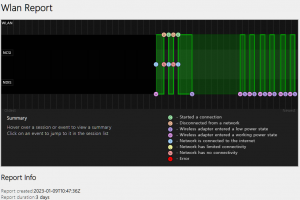

컴터를 넘 많이해서 전기료가 엄청났거든욬ㅋ
정말감사해요^^
이동식 컴퓨터에 좋은 것 같습니다.
이런것도 가능하군요.
나중에 노트북이나 넷북 사면 꼭 써먹어야겠습니다.
도움 되셨으면 좋겠네요.
이전에 심심해서 파이를 굽다가 뭔가 이상한 조짐이 보였다. 아래 포스팅에서 기록했듯이 현재 내 컴퓨터의 클럭과 상태는 뭔가 비정상이었다 상태 이상을 파악한 경위는 아래와 같은데 윈도우 XP → 터보부스트 활성 → 파이 13초대 윈도우 7 → 터보부스트 활성 → 파이 13초대 윈도우 2008R2 → 터보부스트 비활성 → 파이 15초대&16초대 파이굽다가 뭔가 이상하다 싶어서 CPU-Z를 보며 확인을 했는데 터보부스트 작동상태가 뭔가 맛이 간 상태였다..
내부 또는 외부 명령, 실행할 수 있는 프로그램, 또는 배치파일이 아닙니다.
라는 말이 뜨는군요.
사용 중인 Windows 7의 에디션이 어떤 것인가요?
이런 중요한 내용이… 감사합니다.
요즘 매우 고민 중인 내용이 있었는데 많은 도움이 되었습니다.
그런데, 답글을… 전원관리 밑에 달고 싶었는데… 잘 안되네요. 끙…
감사합니다. 어떤 부분이 불편하신지 댓글이나 방명록, 이메일 등으로 알려 주시면 도움이 되겠습니다.
궁금한게
xp에는 저 기능이 없어서 cpu작동하는 풀속도로 작동하기에 전력소모가 크다고 보는거고
7에는 전력관리기능이 유휴상태일때 다운클럭 하여 전력 감소효과 보게 해주는 걸로 아는데 맞나요?
오버클럭시 노말모드나 고성능모드 차이 없는걸로 아는데 노말모드로 해놓고 오버클럭된 시스템이 유휴상태일때도 클럭 강재다운시키는지 여부를 알고싶네요.